Содержание
Как создать Apple ID — Gurugadgets.ru
Хочу вас поздравить с покупкой вашего первого Apple устройства. Можно уверенно считать, что вы будете поражены потенциалом вашего устройства, будь то iPhone, iPad или же iPod Touch. Знакомство с устройством я советую начать с создания своей учетной записи Apple ID.
Apple ID открывает доступ к множеству различных онлайн-сервисов компании Apple, таких как iCloud, iMessage, FaceTime, Apple Music, ну и конечно же, iTunes Store и конечно же магазин App Store. Если коротко, то при помощи Apple ID, вы сможете:
1.Скачивать и устанавливать любой(платный и бесплатный) контент будь, то игры, приложения, музыка или видео прямо на свой iPhone, iPad, iPod Touch или Mac.
2.Выполнять бесплатные видеозвонки при помощи FaceTime
3.Синхронизировать и хранить свои личные данные(контакты. заметки, напоминания, учетные записи, документы и прочие) в облачном сервисе iCloud.
Рекомендую подробнее разобраться и попробовать каждый пункт.
Если вы не собираетесь делать какие-либо покупки в онлайн-магазине App Store, то советую создать учетную запись Apple ID без кредитной карты. Вы всегда сможете пополнить счет учетной записи или добавить к нему карту чуть позднее.
Как создать Apple ID на iPhone, iPad, iPod Touch (с/без кредитной карты)
1.Первым делом запускаем приложение App Store на своем iOS-устройстве и воспользуемся разделами Подборка(Featured), Топ-чарты(Top Charts) или Поиск (Search), чтобы выбрать бесплатные приложения. Нужно именное БЕСПЛАТНОЕ – это необходимо ( около него будет надпись Загрузить).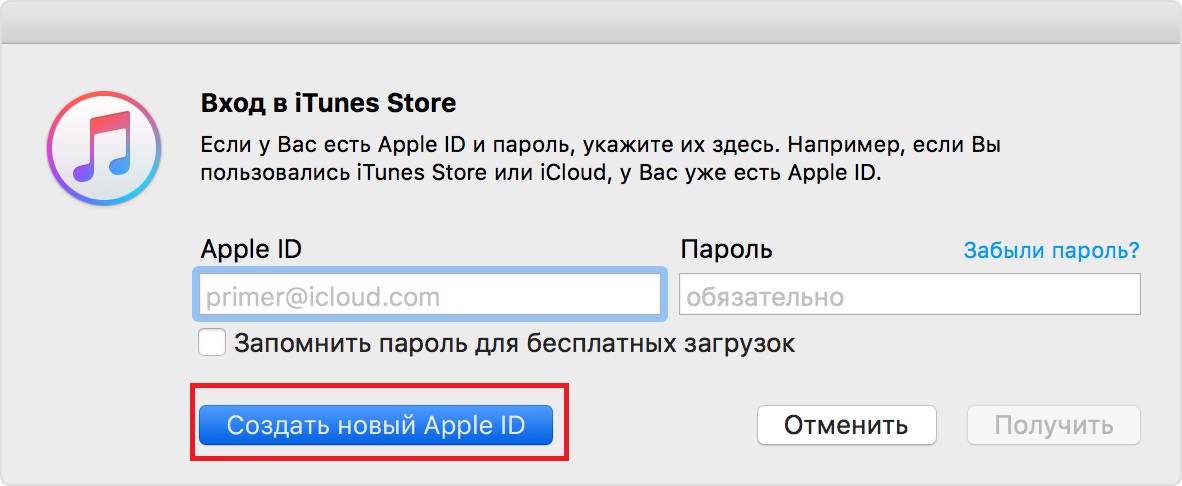
2.Открываем понравившееся бесплатное приложение и нажимаем на кнопку Загрузить, а после Установить.
3.Появится окно в котором нужно будет нажать кнопку Создать Apple ID.
4.Выбираем страну и нажимаем Далее. Если вы хотите, что меню в App Store и iTunes Store у вас было русскоязычным, то нужно будет выбрать страну Россия.
5.Внимательно изучите Положение, условия и политику конфиденциальности Apple и затем соглашайтесь с ними нажав кнопку Принять.
6.Указываем в поле E-mail свою действующую электронную почту. Поскольку именно она и будет в дальнейшем логином вашего Apple ID.
7.Вводим дважды свой будущий пароль от будущей учетной записи и нажимаем Далее.
Внимание! В вашем пароле должны быть как прописные, так и строчные буквы латинского алфавита (большие и малые буквы), а также цифры.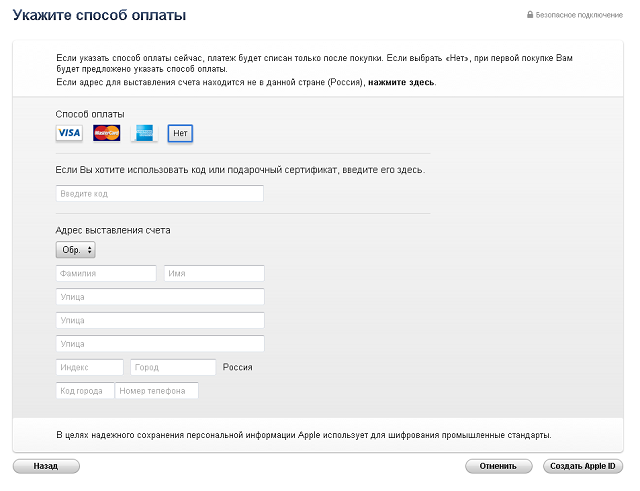 Пароль должен быть не меньше 8 символов. Не рекомендую использовать несколько одинаковых символов подряд.
Пароль должен быть не меньше 8 символов. Не рекомендую использовать несколько одинаковых символов подряд.
8.Заполняем параметры безопасности: в этом разделе нужно выбрать три секретных вопроса и дать на них контрольные ответы. Рекомендую выбрать наиболее простые для вас варианты, чтобы вы всегда помнили на них ответы. Поле Резервный E-mail оставляем пустым. Указываем также дату рождения. Нажимаем Готово и после Далее.
9.Далее нам предложат заполнить платежную информацию. Тут либо указываем данные о своей банковской карте или же нажимаем кнопку Нет, если у вас карты нет или вы не хотите ее привязывать Напомню, что карту можно будет привязать в любое удобное для вас время.
10. Пункт Подарочные карты iTunes и подарки iTunesоставляем пустым. Заполняем только личную информацию. Нажимаем Далее.
11.Проверяем свою почту, которую вы указали во время регистрации. Вам должно будет письмо от Apple, в котором вас попросят подтвердить аккаунт. Открываем письмо, и нажимаем «Подтвердить сейчас» и указываем наш Apple ID( он же e-mail), созданный нами ранее. Если по какой-то причине во входящих письма нет, то стоит проверить папку Спам.
Вам должно будет письмо от Apple, в котором вас попросят подтвердить аккаунт. Открываем письмо, и нажимаем «Подтвердить сейчас» и указываем наш Apple ID( он же e-mail), созданный нами ранее. Если по какой-то причине во входящих письма нет, то стоит проверить папку Спам.
Поздравляю, теперь вы создали Apple ID!
Как создать Apple ID (с/без кредитной карты) в iTunes на Windows или OS X
1.Скачиваем и устанавливаем последнюю версию iTunes для Windows или Mac
2.Запускаем iTunes и нажимаем кнопку Изменить страну, которая располагается в нижнем меню программы. Выбираем нужную нам страну. Еще раз замечу, если вы хотите меню на русском языке в App Store и iTunes Store, то нужно выбирать страну Россия.
3.Нажимаем кнопку App Store, которая располагается в основном меню программы.
4.Заходим в раздел Топ бесплатных приложений в правой колонке и нажимаем на понравившееся вам бесплатное приложение ( если наведете на его иконку, то появится кнопка Загрузить).
5.В открывшемся окне нажимаем Создать Apple ID. 6. В следующем окне нажмите Продолжить.
7. Ознакомьтесь с Положениями и условиями iTunes Store, поставьте галочку в пункте «Я ознакомился…» и нажмите кнопку Принять
8.В поле E-mail необходимо ввести вашу действующую электронную почту. Она будет вашим логином от Apple ID.
9.Вводим дважды свой будущий пароль от будущей учетной записи и нажимаем Далее.
Внимание! В вашем пароле должны быть как прописные, так и строчные буквы латинского алфавита (большие и малые буквы), а также цифры.
Пароль должен быть не меньше 8 символов. Не рекомендую использовать несколько одинаковых символов подряд.
10.Заполняем параметры безопасности: в этом разделе нужно выбрать три секретных вопроса и дать на них контрольные ответы. Рекомендую выбрать наиболее простые для вас варианты, чтобы вы всегда помнили на них ответы. Поле Резервный E-mail оставляем пустым. Указываем также дату рождения. Нажимаем Готово и после Далее.
11.Далее нам предложат заполнить платежную информацию. Тут либо указываем данные о своей банковской карте или же нажимаем кнопку Нет, если у вас карты нет или вы не хотите ее привязывать Напомню, что карту можно будет привязать в любое удобное для вас время.
12.Пункт Подарочные карты iTunes и подарки iTunes оставляем пустым. Заполняем только личную информацию. Нажимаем Далее.
13. Проверяем свою почту, которую вы указали во время регистрации. Вам должно будет письмо от Apple, в котором вас попросят подтвердить аккаунт. Открываем письмо, и нажимаем «Подтвердить сейчас» и указываем наш Apple ID( он же e-mail), созданный нами ранее. Если по какой-то причине во входящих письма нет, то стоит проверить папку Спам.
Вам должно будет письмо от Apple, в котором вас попросят подтвердить аккаунт. Открываем письмо, и нажимаем «Подтвердить сейчас» и указываем наш Apple ID( он же e-mail), созданный нами ранее. Если по какой-то причине во входящих письма нет, то стоит проверить папку Спам.
Поздравляю, Ваш Apple ID активирован!
Как создать бесплатную учетную запись Apple ID без кредитной карты с ПК
Оборудование
0 1.012 3 минут на чтение
Когда мы говорим о Идентификатор Apple ID, мы имеем в виду достаточно удобную учетную запись, которую вы можете использовать для доступа ко всем сервисам и функциям Apple, где вы можете купить, скачать с ITunes а также App Store и многие другие сервисы.
Когда вы покупаете устройство iOS , вы можете заметить, что при запуске он просит вас ввести Apple ID или создать новую учетную запись. Раньше было нормальным, что для создания нового Apple ID с вашего ПК, Mac или устройства iOS вас попросили привязать кредитную или дебетовую учетную запись.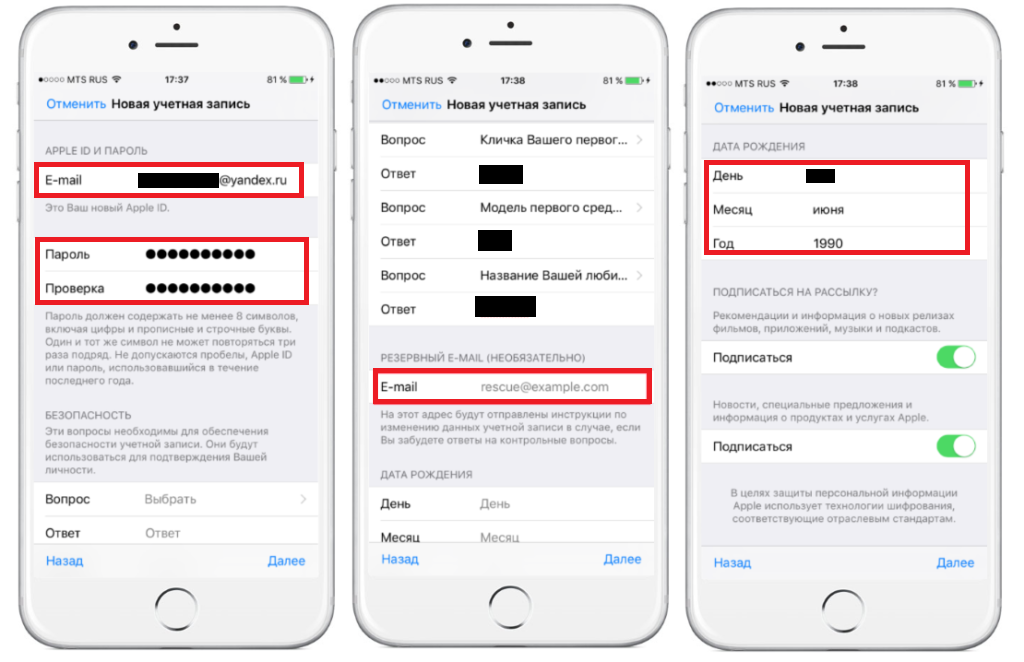 Но если он у вас уже есть, connectez уоиз Simplement с вашим Apple ID на iPhone .
Но если он у вас уже есть, connectez уоиз Simplement с вашим Apple ID на iPhone .
Это стало проблемой для тех, у кого не было возможности иметь кредитная карта на их ном. Вот почему в этом небольшом руководстве мы покажем вам, как создать учетную запись Apple ID без кредитной или дебетовой карты.
Как бесплатно создать Apple ID?
Чтобы создать бесплатную учетную запись Apple ID, вам понадобится любое устройство iOS , вы можете использовать свой iPhone или любое другое устройство, например iPod или iPad. Вы даже можете сделать это в iTunes, но отображаемое в нем меню будет немного другим. В дополнение к этому вы также можете создать учетную запись Apple с новым идентификатором . Мы покажем вам, что нужно делать ниже:
шаг 1
Первое, что нужно сделать, это убедиться, что вы не вошли в систему с Apple ID, и если вы его видите, вам следует закрыть его. Для этого вы должны перейти в последнюю часть вашего App Store, вы должны найти и выбрать свой Apple ID, затем вы должны нажать на опцию отключать .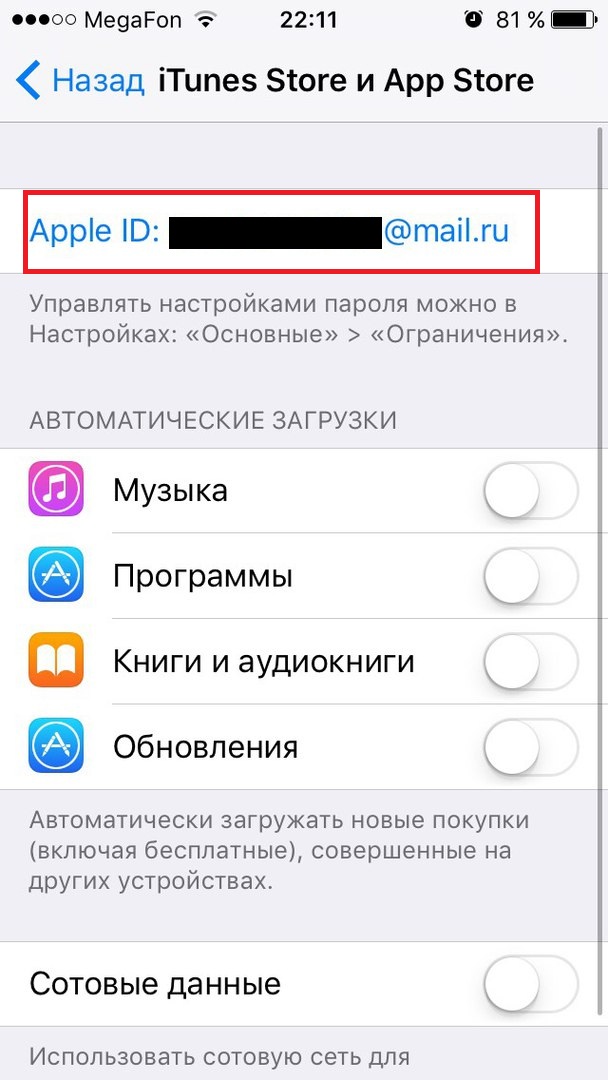
шаг 2
Теперь вы должны вернуться к App Store и вернитесь к нижней части, но на этот раз вам нужно найти опцию под названием «Подключиться» и выбрать ее, тогда у вас будет возможность создать новый Apple ID.
шаг 3
После этого второго шага вас спросят, какой у вас страна проживания , поэтому в меню необходимо выбрать место жительства и нажать кнопку «Далее».
шаг 4
Теперь вы сможете просмотреть условия использования Apple, поэтому вы должны согласиться с ними, если хотите использовать Apple ID . Поэтому после их принятия в появившемся окне вам нужно снова нажать «Принять», чтобы подтвердить, что вы согласны с контрактом Apple.
шаг 5
Пришло время ввести информацию, запрошенную Apple, а затем нажать «Далее». А в варианте, в котором ранее вам нужно было выбрать и привязать кредитную карту, дебетовую карту или способ оплаты, вы увидите новый вариант с надписью «Нет».
Последний вариант необходимо выбрать, чтобы иметь возможность создать учетную запись Apple ID.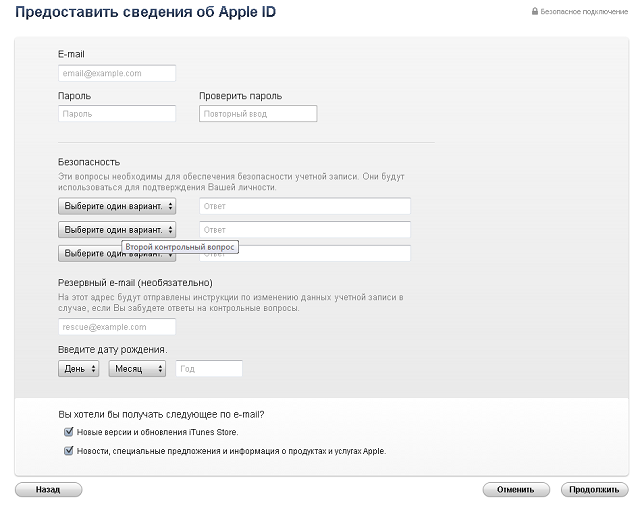 gratuitement , то вам необходимо заполнить некоторую информацию, указанную ниже.
gratuitement , то вам необходимо заполнить некоторую информацию, указанную ниже.
шаг 6
Теперь вы должны получить доступ к своему почтовому ящику, чтобы вы могли подтвердить только что созданную учетную запись. Вам просто нужно нажать кнопку подтверждения и войти в систему с учетной записью. Затем вы вернетесь в App Store где вы увидите окно, в котором вас попросят войти в систему с учетной записью, которую вы создали, введите свой пароль и все. Если вы забыли свой пароль, вы должны восстановить учетную запись Apple ID.
Что делать, если у вас есть Touch ID?
В этом случае он спросит вас, хотите ли вы его использовать, и если да, он попросит вас указать Код Touch ID и вы сможете делать покупки, которые хотите, без необходимости постоянно вводить пароль.
И все, это так же просто, как вы можете использовать свою учетную запись Apple ID без карты. Этот метод очень хорош, если в вашей семье есть дети, потому что вы можете создать для них их собственные учетные записи Apple, и вы убедитесь, что что они не совершают несанкционированных покупок дополнительный контент.
Поскольку вы будете бесплатно создавать Apple ID без карты, у вас также будет возможность загрузить Контент App Store и iTunes gratuitement .
А если вам нужно купить приложение, вы можете купить предоплаченную карту Apple и погасить ее в своей учетной записи, и таким образом у вас не будет никаких ограничений для совершения покупок. Вы можете загрузить приложение iTunes и App Store на свой компьютер Mac или смартфон.
Подобные предметы
Создайте учетную запись iTunes на японском языке без кредитной карты или подарочной карты | Коды Японии
По многим причинам iTunes Store не является международным магазином и не будет им. В каждой стране есть свой iTunes Store, как и в Японии. Многие материалы из iTunes Japan Store, такие как игры, приложения и музыка, недоступны в iTunes Store других стран. Таким образом, вам потребуется учетная запись iTunes Japan Store, чтобы приобретать платный контент или загружать бесплатный контент в iTunes Japan Store. Вам понадобится японская кредитная карта или японская подарочная карта iTunes, если вы хотите приобрести платный контент. Если вы просто хотите загрузить несколько бесплатных приложений или игр, вам не нужны ни те, ни другие. В этом руководстве вы узнаете, как создать учетную запись iTunes на японском языке без японской кредитной карты или подарочной карты iTunes для Японии.
Вам понадобится японская кредитная карта или японская подарочная карта iTunes, если вы хотите приобрести платный контент. Если вы просто хотите загрузить несколько бесплатных приложений или игр, вам не нужны ни те, ни другие. В этом руководстве вы узнаете, как создать учетную запись iTunes на японском языке без японской кредитной карты или подарочной карты iTunes для Японии.
- Неиспользуемая учетная запись электронной почты, не связанная ни с одной учетной записью iTunes. Если вы используете Gmail в качестве поставщика электронной почты, вы можете использовать трюк +, чтобы создать «новое» электронное письмо. Таким образом, japancodes+jp@gmail.com считается другим электронным письмом, как japancodes@gmail.com для Apple, но Google рассматривает оба письма как идентичные, точно так же, как он игнорирует разделители точек. Так что не нужно создавать новые/находить старые электронные письма.
- Компьютер с загруженным в него iTunes.
Шаг 1: Откройте iTunes. Выйдите из своей учетной записи iTunes, если вы вошли в систему.
Выйдите из своей учетной записи iTunes, если вы вошли в систему.
Шаг 2: Перейти в магазин. Прокрутите до самого низа, и вы должны увидеть флаг страны. Нажмите здесь.
Шаг 3: Теперь выберите Японию из перечисленных стран.
Шаг 4: Найдите Apple Store, выберите приложение и нажмите «Получить». Вы можете купить любое бесплатное приложение. Помните, это должно быть совершенно бесплатно. ВАМ НУЖНО НАЖАТЬ СКАЧАТЬ БЕСПЛАТНОЕ ПРИЛОЖЕНИЕ, ИНАЧЕ ВЫ НЕ ПОЛУЧИТЕ ВОЗМОЖНОСТЬ НЕ ИСПОЛЬЗОВАТЬ КРЕДИТНУЮ КАРТУ.
Шаг 5: Нажмите «Создать Apple ID».
Шаг 6: Нажмите «Продолжить»
Шаг 7: Примите положения и условия iTunes Store Japan и Политику конфиденциальности Apple.
Шаг 8: Введите чистый адрес электронной почты. Введите пароль. Введите информацию о безопасности. Нажмите «Продолжить».
Шаг 9: Укажите способ оплаты.
Тип платежа «Нет» должен быть предварительно выбран для вас. Оставьте поле подарочной карты пустым. Если он не выбран предварительно, выберите вариант «Нет» (хотя вы могли сделать что-то не так, если он не выбран предварительно).
Фонетическое произношение может быть любым. Вы можете использовать «ジャパン コード».
Введите адрес любого японского отеля или просто используйте следующее:
- Почтовый индекс: 160–0023
- Выберите «Токио» из раскрывающегося списка.
- Тип: «Синдзюку-ку» в ящике справа от Токио.
- Адрес: «Nishishinjuku 6–12–6» или что угодно. Оставьте остальные пустыми.
- Телефон: 03 3344–5111
Запишите информацию, которую вы где-то использовали, чтобы не забыть ее. Нажмите «Создать Apple ID».
Если вы хотите приобрести платный контент в iTunes Japan Store и у вас нет японской кредитной карты, приобретите подарочную карту iTunes Japan.
Как создать новый Apple ID без кредитной или дебетовой карты? – iTechCliq
Пользователи могут создать Apple ID без кредитной карты, и за этим нет ничего сложного. Apple создала экосистему для потребителей, использующих iPhone, iPad, Watch, iMac, MacBook и другие продукты. Учетная запись играет решающую роль в экосистеме, где пользователи могут использовать проприетарные приложения, такие как FaceTime, iMessage, Garageband, iMovie и другие. Мы собираемся показать вам, как вы можете создать Apple ID с помощью кредитной карты.
Apple создала экосистему для потребителей, использующих iPhone, iPad, Watch, iMac, MacBook и другие продукты. Учетная запись играет решающую роль в экосистеме, где пользователи могут использовать проприетарные приложения, такие как FaceTime, iMessage, Garageband, iMovie и другие. Мы собираемся показать вам, как вы можете создать Apple ID с помощью кредитной карты.
Что нужно для создания учетной записи Apple?
Пользователи должны подготовиться к активации Apple ID и убедиться, что в процессе не произошло ошибок. Вы не должны относиться к подготовке легкомысленно, потому что это одна из основных причин, по которой миллионы iPhone и iPad отправляются на свалку. Блокировка iCloud печально известна тем, что блокирует телефон, и никто не может ее взломать, кроме самой Apple. Вы не должны ошибаться, потому что вы можете заблокировать телефон, и вы можете получить помощь, только если вы не совершите здесь ошибку.
- Адрес электронной почты, который вы будете использовать в течение длительного времени, поскольку он играет решающую роль в сбросе пароля и доступе к учетной записи.

- Номер мобильного телефона, который останется активным, пока активна учетная запись Apple. Ваш номер телефона является первым основанием, и он поможет пользователю поддерживать активность учетной записи.
Как создать Apple ID без платежных реквизитов?
Позвольте мне показать вам, как вы можете создать идентификатор Apple без iPhone, следуя нашему простому руководству.
- Перейдите на страницу Apple ID и нажмите « Create Your Apple ID », чтобы начать процесс.
- Веб-сайт перенесет вас на следующую страницу, и вы должны ввести свое имя и фамилию.
- Выберите страну или регион. Вы можете найти все страны, где доступны услуги продуктов Apple.
Не удивляйтесь, если ваша страна указана в этом разделе, потому что Apple недоступна во многих странах из-за ограничений и пограничного законодательства.
- Введите действительный адрес электронной почты.
Вы должны подтвердить адрес электронной почты, чтобы активировать учетную запись, а нерабочий адрес электронной почты никуда вас не приведет. Мы рекомендуем пользователям ввести активную учетную запись, поскольку веб-сайт Apple может распознавать временный адрес электронной почты.
Мы рекомендуем пользователям ввести активную учетную запись, поскольку веб-сайт Apple может распознавать временный адрес электронной почты.
- Введите новый пароль и повторите ввод пароля для подтверждения комбинации.
Пользователи должны ввести одну прописную и строчную буквы, один символ и один символ, чтобы получить сильную комбинацию. Вы должны следовать шаблону, чтобы избежать ошибок, и это сэкономит много времени, но обязательно выберите пароль, который вы сможете вспомнить позже.
- Выберите страну происхождения номера телефона.
- Введите действительный номер телефона.
- Выберите способ проверки номера мобильного телефона.
- Читатели могут выбрать получение объявлений или снять отметку со всех информационных бюллетеней.
- Подтвердите, что вы не робот, введя текст с картинки.
- Нажмите « Продолжить », чтобы создать учетную запись.
- Вы получите код подтверждения на зарегистрированный адрес электронной почты.

- Найдите код и введите шестизначный код на веб-сайте.
Apple ID будет активирован после ввода кода и его подтверждения службами Apple.
Когда требуются данные кредитной карты?
У Apple есть сервисы App Store и iTunes в экосистеме, и именно на них тратятся деньги. Позвольте нам предоставить подробную информацию о покупках и о том, где вы должны добавить дебетовую карту или кредитную карту к устройствам Apple.
Прежде всего, компания из Купертино не берет ни копейки за использование устройства или услуг после покупки.
Миллионы разработчиков приложений предлагают бесплатные приложения в App Store, но они добавляют премиальные подписки под названием « покупок в приложении » в официальном списке. Вы можете взять приложение PS Express, где оно предлагает пользователям бесплатную версию, но вам придется заплатить за премиум-пакет.
Вам не нужно тратить ни копейки на услуги и пользоваться iPhone, iPad и остальными приложениями бесплатно.
 Пароль должен быть не меньше 8 символов. Не рекомендую использовать несколько одинаковых символов подряд.
Пароль должен быть не меньше 8 символов. Не рекомендую использовать несколько одинаковых символов подряд.